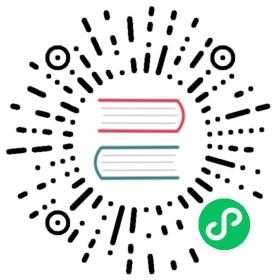1.3.5. MC 内部编辑器
这个内置编辑器有一个有意思的粘贴方案。摁 F3 开始选择起始点,再摁 F3 选择终点并高亮选择区。此刻你可以移动你的光标,使用 F6 将选区移动到当前光标下,F5 则将选区复制到当前光标下。 F2 保存文件。 F10 退出。多数光标键以直观的方式工作。
MC 编辑器可以直接以下面的命令方式启动。
$ mc -e filename_to_edit
$ mcedit filename_to_edit
这不是一个多窗口编辑器,但是能通过复用终端来达到同样的效果。在两个窗口间复制,需要用到 Alt-F < n > 来切换虚拟终端并使用 “File→Insert file” 或者 “File→Copy to file” 来移动文本。
内部编辑器可以被外部编辑器替代。
同样,许多程序使用环境变量$EDITOR或$VISUAL来决定编辑器的使用。如果你准备使用vim(1)或者nano(1)来开始,你或许需要将下面的代码加入”~/.bashrc“来对mcedit进行设置。
export EDITOR=mceditexport VISUAL=mcedit
如果可能的话我推荐用 “vim“。
如果你使用vim(1)并不顺手,你可以在大部分系统中继续使用mcedit(1)来进行工作。